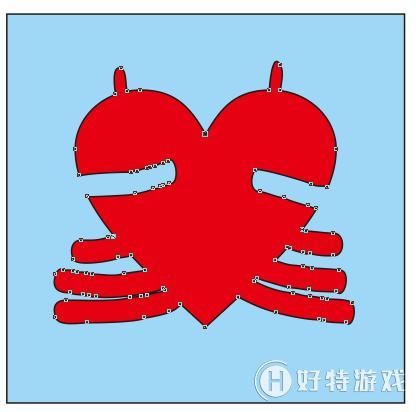沾染工具是通过沿对象轮廓拖动工具来更改对象的形状。本教程将详解CorelDRAW X7中的沾染工具。
CorelDRAW X7中的沾染工具的操作步骤如下:
步骤一 在工具箱中点击“选择工具”,选中对象。
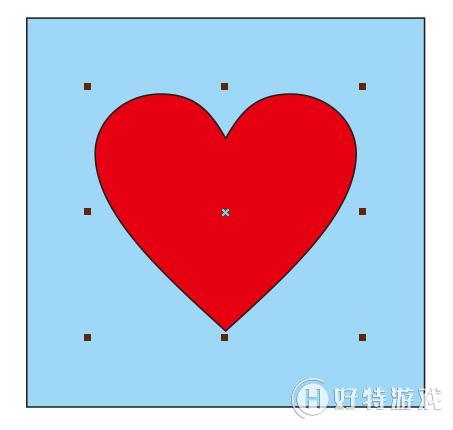
步骤二 在工具箱中单击“形状”右下小黑三角,选择“沾染”。
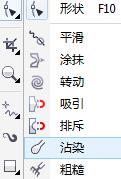
步骤三 在属性栏中设置笔尖半径、干燥、笔倾斜和笔方位。

1. 笔尖半径:设置笔尖的半径。
2. 干燥:使涂抹效果变宽或变窄。
3. 笔倾斜:通过为涂抹工具指定固定角度,更该涂抹效果的形状。
4. 笔方位:通过为涂抹工具指定固定角度,更该涂抹工具的方位。
步骤四 在对象轮廓区域单击并拖动光标,使轮廓随光标移动方向变形。